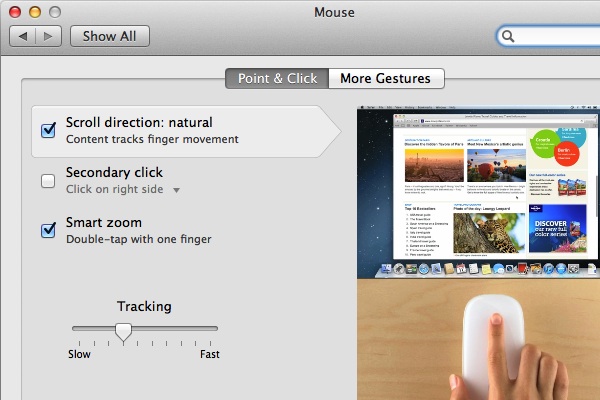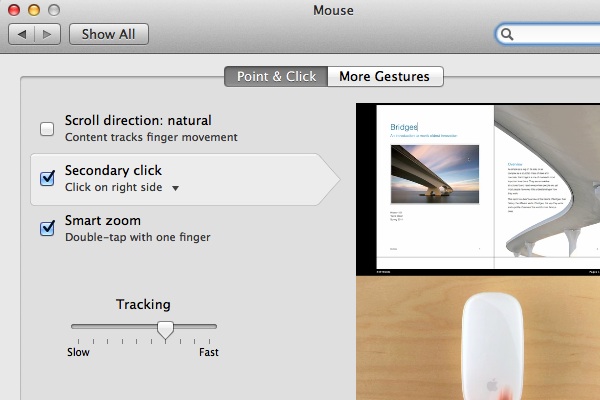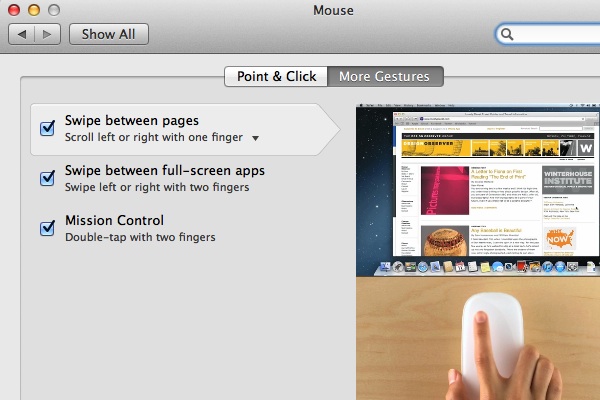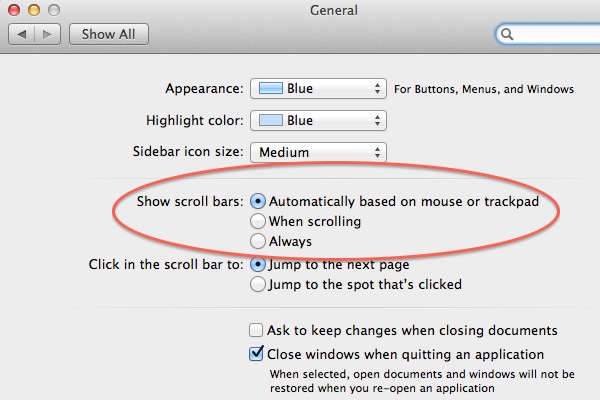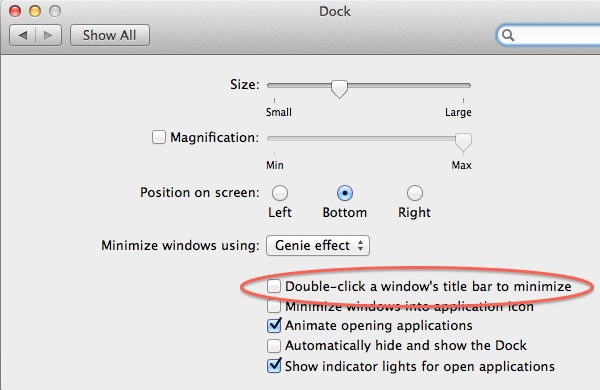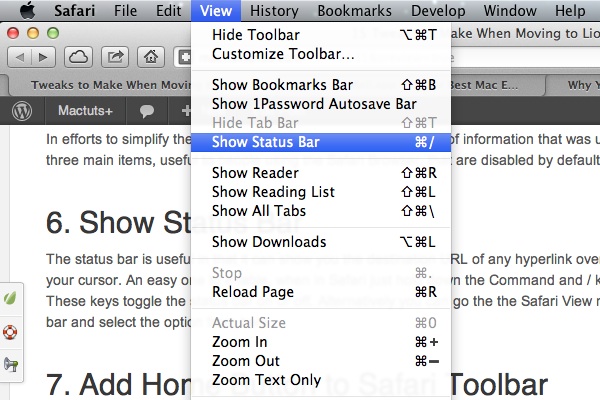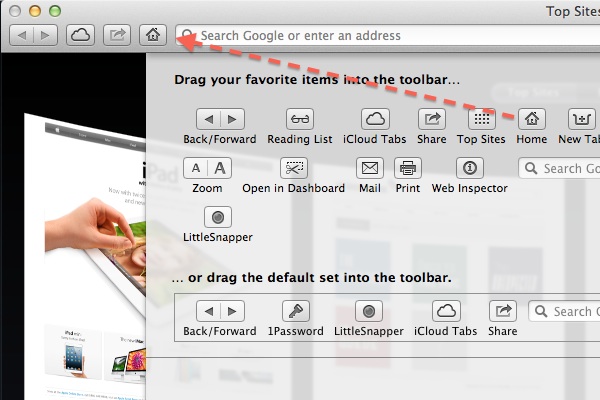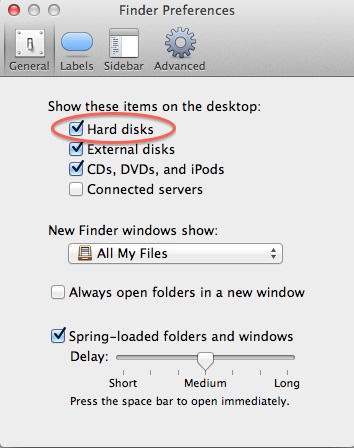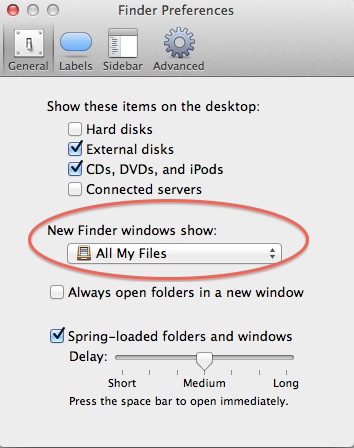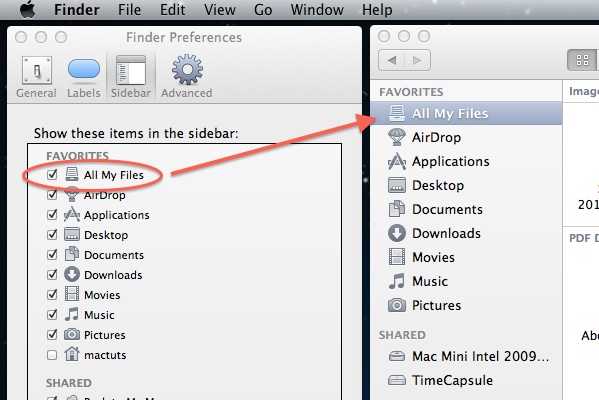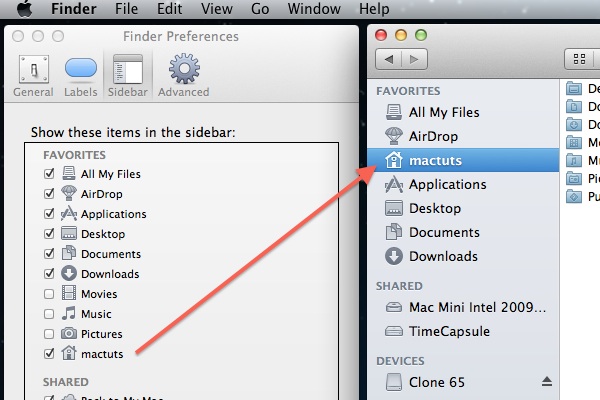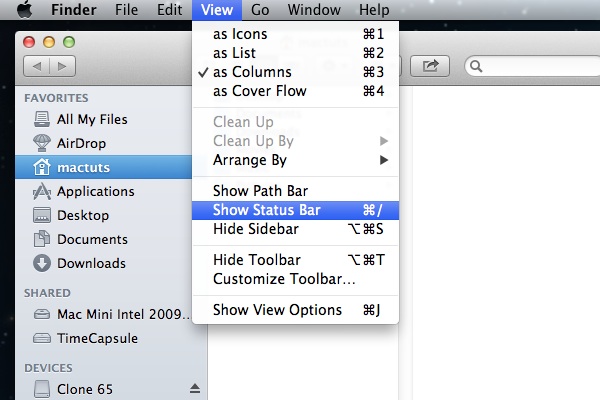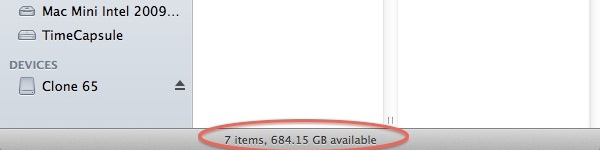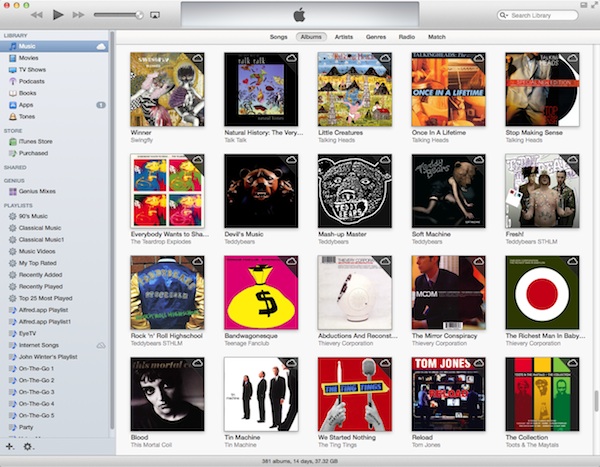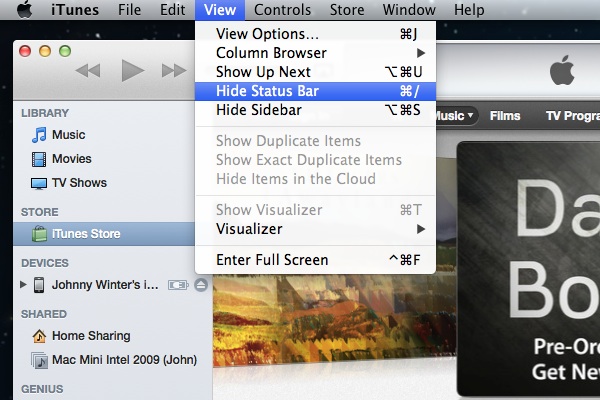15 justeringer for at gøre, når de flytter til en løve eller bjergløve,,,,, i de sidste to iterationer af os x - løve og puma - æble, har nogle dristige skridt med hensyn til den måde, hvorpå computeroperatør interagerer med maskinen.fed i den forstand, at ændringerne er ikke godt for den måde, hvorpå folk har været vant til at bruge os x i fortiden, mens ændring kan ofte være positive, nogle af os tager lidt tid til at tilpasse sig og måske er mere modstandsdygtige over for forandringer.denne artikel omhandler nogle hurtige løsninger for at hjælpe dig løve og /eller puma lidt mere bekendt.,,,, ændringer af hensyn til forandring?nogle gange kan det føles, som om det er ændret, blot for at ændre og ikke til noget positivt.møder og imødekomme ændringer kan være vanskeligt, hvis man er vant til en særlig måde at arbejde på, og det er især, når det drejer sig om edb - systemer. årsagen til, at nogle vigtige ændringer i æble løve og puma kan følge af succes for deres mobile enheder.den ipod touch, iphone og ipad sælger i stort antal, og ofte er de første erfaringer med et æble produkt for mange forbrugere. apple vil gøre overgangen fra 105 til os x som intuitivt som muligt for den nye mac ejer, men endnu ikke er bevist, om, hvorvidt fysiske nedad på six er det rigtige for os x, så lad os starte med, at vores første klar.,, mus - punkt & klik, 1.naturlige nedad, naturlige, scroller, er, at hvis man ejer en programmerbare anordninger, noget, som du allerede familar med, hvorfor er det så svært for os x?hvis du bruger den analogi med et stykke papir, lad os sige et trykt dokument, og forestil dem, at papir på bordet og så skubbe det med din finger, det bevæger sig.forestil dig, at dokumentet er en webside på 105, og at du ser dokumentet gennem en viewport, det er din iphone eller ipad.hvis du skubber det dokument, den bevæger sig i samme retning som dokument på dit skrivebord.så langt, så godt. nu, hvis du mener, et websted om din desktop og flytter fingeren på dit flyvende mus (eller to fingre på din magi trackpad) vil du se dokumentet (websted) bevæge sig i samme retning, hvis du bruger en løve eller puma, eller i den modsatte retning på tidligere versioner artikel x, for nogle mennesker, at presse på mus eller trackpad - for at skubbe det dokument - kan være forvirrende.selv om de store brugere af programmerbare anordninger, hvor sagen er naturligt, de er forvirret, når det samme sker for os. og denne forvirring er mest sandsynligt, at muskel - hukommelse og grænseflade, afbryd.alle disse år med at udføre en handling på en særlig måde at opnå en reaktion bliver anden art - det er muskel - hukommelse.ligeledes berører direkte på skærmen, og at noget kommer naturligt. det giver mening.at røre ved en trackpad eller mus, det er fjernt fra skærmen ikke føler det samme.(ved at flytte indhold op, kan vi sammenligne mus til en maskine, eller vi kan tænke på scrollbars - det er scrollbar, at vi trækker snarere end indholdet). det er en meget grundig måde at sige, at de såkaldte "naturlige nedad" føles lidt unaturligt for nogle og kan ændres ved at gå til den, system præferencer> mus, at fjerne tik fra naturlige nedad, tickbox.,,, fjerne tik tik kasse til at frakoble fra naturlige nedad, og vende tilbage til normale nedad opførsel.2.sekundære klik, en gammel vittighed blandt brugere af pc 'er, at mac er mouse kun har en knap.- er det en kendsgerning, at macs har været i stand til det sekundære klik funktion tilbage til mindst mac os 9).,, system prefences > mus, er det sted, hvor du kan sætte den sekundære klik på din mac er mus.,,, du kan gøre det muligt for de sekundære klik på din mac er mus under system præferencer> mus.mouse - mere gestus, 3.knalde mellem side, har du brugt safari og undrede sig over, at den side ser ud til at glide fra side til side, når du rulle op eller ned?hvis det er tilfældet, er det en mus gestus at hugge mellem sider, som er aktiveret ved misligholdelse., for mennesker, der bruger et æble magi mus - med den berøringsfølsomme overflade - det kan gøre mere skade end gavn.hvis du kan deaktivere den gestus her.,,, hvis du oplever på websider, prøv at udmanøvrere den 'knalde mellem sider' funktion under flere signaler.general, 4.vise rullen tremmer - altid en stor forandring for os x grænseflade mellem sneleopard og løve /puma, er fjernelse af scrollbars ved siden af websider, dokumenter eller indhold, der er længere end kan være anbragt på en gang. det er en stor visuelle ændringer og passer en, med tanke på naturlige nedad.du går indholdet ikke scrollbars. hvis du har brugt desktopcomputere i nogen tid, så de tab af scrollbars kan være et skridt for langt.ved at gå til, system præferencer > generelle, du kan vælge at vise scrollbars kun når nedad eller til at vise dem hele tiden.sidstnævnte fastsættelse genindfører en visuel spor til brugergrænseflade (eu - erhvervsgrenen).,,, ved at rulle stænger al den tid, du kan fortælle hurtigt og nemt, hvis de er mere tilfredse end kan være anbragt på en gang., dock, 5.dobbeltklik på et vindue er afsnit bar for at minimere, hvis du savner evne til at double-click titlen bar et vindue for at reducere det, kan du gøre denne funktion i systemet præferencer > dok.,,,, ind i en indsats for at forenkle eu - erhvervsgrenen, æble, synes at have fjernet mange af de oplysninger, der var nyttig.der er tre vigtige punkter, nyttige for folk med safari -, som er handicappede ved misligholdelse.6.viser status bar status bar er nyttig, fordi den kan vise dig destinationen url af link, som du svæver din markør.nemt at give, når i safari lige ned, kommando og /, nøgler.disse nøgler greb status bar på eller uden for.du kan også gå den safari, mener, at menu i menuen bar og vælge den mulighed her.,,, der afslører safari status bar - det kan vise nyttige oplysninger.7.tilføj hjem knap safari toolbar, rejser er stor, men det er altid rart at komme hjem, og det samme gælder web - rejser.for at gøre det muligt for en knap på safari, sekundære klik vinduet er afsnit bar for at afsløre den kontekstuelle menu vælge, vælge, toolbar,., det viser et vindue, som du kan tage hjem til din ønskede lokalisering på knap om sig selv.jeg sætter straks hjem - knappen til venstre for omnibar (søgning & adresse bar).,,, at tilføje et hjem knap safari browser.8.tilføj trykke knap safari toolbar, mange af os stadig kæmper for det papirløse kontor, men for dem, der er afhængige af døde træer for deres arbejdsgang, du kan bruge den samme metode (som beskrevet i punkt 7) til en printer knap i din browser.,,, hvis du kan lide at læse ting om døde træer, her er hvordan du tilføje en printer knap på safari.finder, finder, er grundlæggende for at navigere rundt om os x, og sammen med fjernelsen af farvede ikoner, apple har ændret udseende, og nogle af de funktioner af ham.hvis disse ændringer finder lidt uvant, der er ting, du kan gøre. 9.vise harddisk på desktopcomputere, en velkendt ven på skrivebordet, macintosh hd og en harddisk ikon opholdt sig i øverst til højre hjørne af desktopcomputere i årevis, før de forsvinder i os x 10, 7.for at genoprette din ven, udvælge, finder > præferencer > generelle, og sæt kryds i den tickbox vise harddiske på dit skrivebord.,,, hvad der skete med macintosh hd ikon på skrivebordet?få det tilbage.10.ændre misligholdelse indholdet af nye finder vindue, om åbning af et nyt finder vinduet, du vil blive taget for at "alle mine filer, som viser en masse ting.det giver mere mening at gå lige hjem til deres mappe fra, hvor du kan finde din dokumenter, billeder, musik, film osv.?intet problem, vælger denne mulighed, finder > præferencer > generelle.,,,, at misligholdelse finder mappen til noget mere nyttigt.11.fjerne alle mine filer fra den aftale, finder du "alle mine filer" nyttige?måske nyttigt at finde ting du for nylig har arbejdet på, men kun et rod, resten af tiden?hvis du tror, det er bare at sortere og forvirrende, du kan slippe af med det.ikke af med indhold, så den opfattelse, i finder.se:, finder > præferencer > aftale, og fjerne tik fra tickbox øverst.,,, hvis du ikke er at finde alle mine filer nyttigt, at slippe af med det.tip:,,, du kan stoppe ham med andre elementer, som f.eks. billeder, film og /eller musik ved lukning af de relevante poster i, finder > præferencer > gruppemøde., 12.tilføj jeres hjem mappen til finder sidebar, dit hjem er der, hvor du skal være mappe lagring af alle dine ting.det er, hvor forskellige ansøgninger har tendens til at redde dokumenter og projekter som standard, så gør det let at gå hjem, gå til:, den er > præferencer > aftale, og fjerne tik fra tickbox på bunden af første afsnit for at vise dit hjem folder i finder samråd.,,, hvordan i får jeres hjem mappe, skal anføres i den side bar.,, tip:, poster i den aftale kan ændres blot ved at trække dem ind i nye stillinger over eller under andre poster.13.vis ham status bar, på samme måde som bar på safari kan afsløre nyttige oplysninger, det samme gælder for ham.når der i sneleopard, det forsvandt i løver.for at reenable, simpelthen holde den, kommando og /, nøgler sammen og se, hvor han vindue.disse nøgler greb status bar på eller uden for.alternativt kan gå til ham og vælge den opfattelse, menu i menuen bar at vælge passende mulighed.,,,, det finder status bar afslører nyttige oplysninger., itunes, 14.se side bar for langsigtede brugere af itunes, tilsyneladende fjernelse af samråd på itunes 11 kommer som en stor forandring.på den ene side declutters den interfance, på den anden side er det noget mindre let at finde, reenable den itunes sidebar, ramte, command-option-s,.disse nøgler greb den itunes gruppemøde eller.,,,,,,, at det itunes gruppemøde.15.vise itunes status, bar kan du mærke til et mønster i det æble har fjernet fra automatisk vise, og hvordan det kan være reenabled. ligeledes med safari og finder, itunes status bar er forsvundet.for at reenable, simpelthen holde den, kommando og /, nøgler sammen og ser en itunes vindue.disse nøgler greb status bar på eller uden for.alternativt kan gå på itunes og vælge den opfattelse, menu i menuen bar at vælge passende mulighed.,,, itunes status kan give nyttige oplysninger.her er hvordan til at genoplive den.når aktiveret, vil du se noget som dette:,,, itunes status bar viser nyttige oplysninger, når den er aktiveret.over til dig, mens der er årsager til apples ændrer ui af de seneste versioner af os x, det er op til dem at afgøre, om disse ændringer er en forbedring eller til skade for deres arbejdsgang. denne artikel omfatter 15 ting du måske ønsker at ændre, når du opgradere til en løve eller puma.der er dine favoritter?hvad andre justeringer tror du er nyttige.,